在数字娱乐时代,许多家庭都会选择将显卡与电视连接起来,以获得更佳的视觉体验。但并非所有的显卡都能完美适配电视,因此了解显卡带动电视所需的性能标准就显得...
2025-05-10 3 电视
随着数字电视和智能电视的普及,越来越多的家庭在享受着高质量的视听体验。但在使用过程中,一些用户可能会遇到画面大小不符合个人观看习惯的问题。特别是当观看蓝球(篮球)比赛时,画面大小的不适可能会破坏观赛体验。电视屏幕蓝球画面大小如何调整呢?本文将为您详细介绍调整电视屏幕蓝球画面大小的方法,并提供一些实用技巧和常见问题解答,帮助您优化您的观看体验。
1.确认电视品牌和型号
您需要知道您的电视品牌和型号,因为不同品牌和型号的电视可能会有不同的操作方式。索尼、三星、海信等品牌电视的遥控器布局和菜单设置存在差异。
2.找到画面调整选项
使用电视遥控器上的“菜单”或“设置”按钮进入电视的主菜单。在主菜单中,找到“图像”或“显示”选项,然后选择“画面比例”、“屏幕调整”或“图像大小”等子选项。
3.选择合适的画面大小模式
在“画面比例”或“屏幕调整”菜单中,您会看到多个选项,如“全屏”、“宽屏”、“原始尺寸”等。根据您的需要选择适合的模式。如果观看的是高清蓝球比赛,建议选择“原始尺寸”或“16:9宽屏”模式,以保持画面的最佳显示效果。
4.调整缩放比例
在某些电视品牌中,您还可以进一步调整画面的缩放比例。选择“缩放”或“图像大小调整”,然后调整缩放比例直至画面完全适应您的屏幕。
5.保存设置
完成以上步骤后,不要忘记保存您的设置。通常在菜单中选择“保存”或“确认”即可。

除了通过遥控器上的按钮进行调整外,您还可以通过电视的设置菜单来调整画面大小。
1.进入系统设置
使用遥控器上的“菜单”按钮进入系统设置界面。
2.寻找图像调整选项
在系统设置界面中,依次找到“显示设置”、“图像设置”或“屏幕设置”等选项。
3.进行详细调整
在图像或屏幕设置中,您可能会看到更多细节选项,如“水平位置”、“垂直位置”、“图像大小”等。根据需要进行细致调整。
4.确认并退出
调整完成后,确认更改并退出设置菜单。

Q1:画面调整后出现黑边怎么办?
如果调整画面大小后屏幕出现黑边,这通常是因为输入的信号与您的电视屏幕比例不匹配。您可以尝试将画面比例调整到“全屏”或“宽屏”模式,这样可以确保画面完全填充整个屏幕。
Q2:如何判断哪种画面大小最适合蓝球比赛?
通常情况下,对于16:9的宽屏电视,选择“原始尺寸”或“16:9宽屏”能够保持画面的原始比例,避免拉伸或压缩,从而提供最佳的观看体验。
Q3:为什么调整画面大小会影响观看体验?
画面大小的调整直接影响到图像的缩放和比例,不恰当的调整可能会导致图像失真、细节丢失或者观看不适。正确调整画面大小,可以确保图像质量并提升观看体验。

通过上述步骤,您应该能够轻松调整您的电视屏幕蓝球画面大小,以适应您的个人观看习惯。无论您是篮球迷还是普通电视观众,了解如何调整画面大小,对于优化您的视听体验至关重要。希望本文能够为您提供满意的答案和指导。如果您在操作过程中遇到任何问题,不妨参考本文的常见问题解答部分,或者咨询电视品牌的官方技术支持。
标签: 电视
版权声明:本文内容由互联网用户自发贡献,该文观点仅代表作者本人。本站仅提供信息存储空间服务,不拥有所有权,不承担相关法律责任。如发现本站有涉嫌抄袭侵权/违法违规的内容, 请发送邮件至 3561739510@qq.com 举报,一经查实,本站将立刻删除。
相关文章

在数字娱乐时代,许多家庭都会选择将显卡与电视连接起来,以获得更佳的视觉体验。但并非所有的显卡都能完美适配电视,因此了解显卡带动电视所需的性能标准就显得...
2025-05-10 3 电视
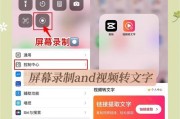
在如今科技迅猛发展的时代,直播电视已经成为了人们日常生活中不可或缺的一部分。想要在不同的设备上观看直播,屏幕转换设置显得尤为重要。本文将带你了解直播电...
2025-05-10 3 电视

开篇介绍随着科技的发展,折叠电视以其独特的设计和多功能性受到许多用户的喜爱。而在家中观看电视节目时,连接机顶盒以收看有线电视节目是许多家庭的常规操...
2025-05-09 6 电视
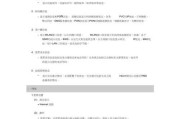
移动网关无法控制电视?如何解决?当您的移动网关无法控制电视时,这可能会影响到您的家居自动化体验。本文将深入探讨导致此问题的可能原因,并提供详细的解...
2025-05-01 10 电视

随着科技的发展,人们的生活方式发生了翻天覆地的变化。电视节目作为传统娱乐方式之一,也随着互联网的普及而逐渐走向数字化、网络化。特别是对于喜爱观看香港电...
2025-04-30 16 电视

在电子产品更新换代日益加快的今天,电视作为家庭娱乐的重要设备,选购时我们往往会关注其性能和用户评价。长虹作为国产老牌电器厂商,其生产的19寸电视是否能...
2025-04-29 14 电视